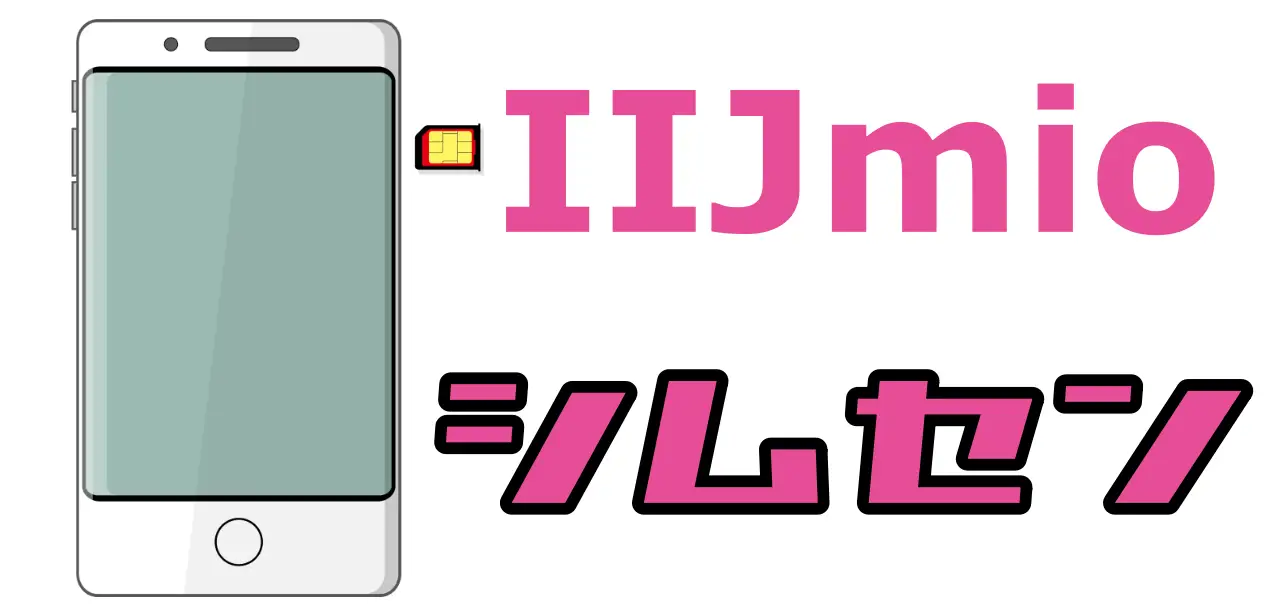今回はIIJmioで契約したSIMとeSIMをiPadで使うための設定手順とデザリングの方法などをご紹介します。
「なんだかよくわかんねーな~」というときもこの記事を参考にしていただければ解決しますので、最後までお読み下さい。
IIJmioのSIMをiPadで使う手順
設定の前に、iPadでIIJmioのSIMを使えるようにするにはiPadが事前にWi-Fiに接続されている必要があります。自宅にWi-Fiがない場合はお店などのフリーWi-Fiを利用するか、ほかのスマホからデザリングしてください。
1.IIJmioから届いたSIMカードをiPadのSIMスロットに差し込みます。
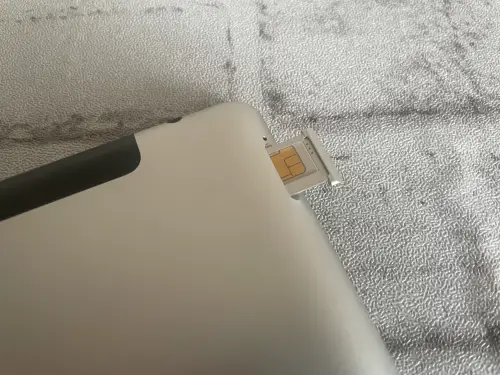
2.IIJmioから届いたパッケージにAPN構成プロファイルのダウンロード用QRコードがありますので、iPadでQRコードを読み込んで構成プロファイルをインストールします。
QRコードが見つからない場合は以下のページから構成プロファイルをダウンロードしましょう。
3.「設定」>「一般」>「VPNとデバイス管理」に「(Cellular) IIJmioモバイルサービス」が表示されているか確認します。
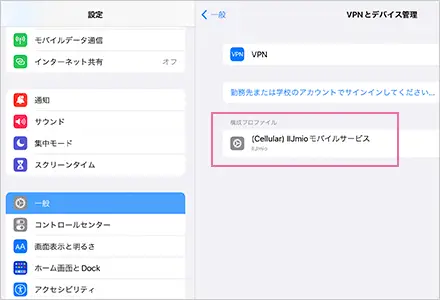
4.アンテナピクトが表示されればOKです。
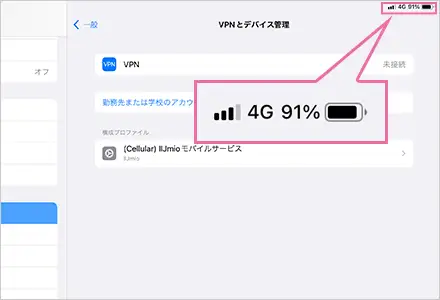
IIJmioのeSIMをiPadで使う手順
IIJmioのeSIMを設定する際に、QRコードを読み込むためにもう1台スマホ端末が必要になります。iPadだけ持っていてスマホはないということはないと思いますがもしiPadしかない場合でも手動で設定することが出来ますのでご安心下さい。
1.eSIMを契約するとIIJmioから「ご利用開始のお知らせ」というメールが届くので、そこに記載されている「アクティベーションコード」のURLをタップします。
ここでは必ずiPadとは別の端末からURLを開いて下さい。
2.IIJmioのログイン画面が表示されるので、IIJmioIDとパスワードでログインします。
3.「アクティベーションコードの確認」というページが表示されますので「選択して下さい」の部分をサービスコードにして「決定」をタップ。
これでアクティベーションコードとQRコードが表示されます。
とりあえずこのままにしておいて、次にiPadを開きます。
4.iPadの「設定」>「モバイルデータ通信」>「その他」をタップします。
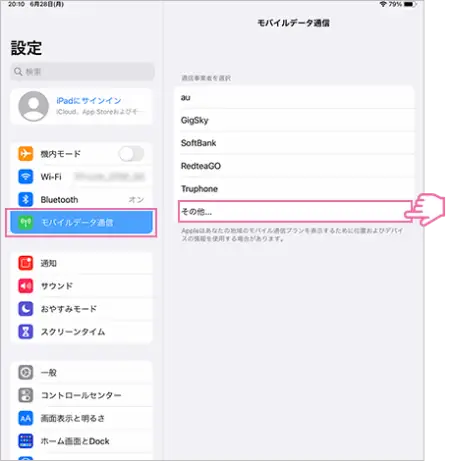
5.カメラが起動しますので、先ほどのQRコードを読み込みます。
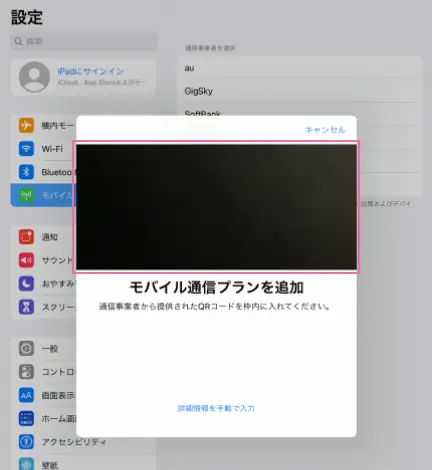
もしiPad以外の別の端末がない場合はここに表示されている「詳細情報を手動で入力」をタップして、「SM-DP+アドレス」と「アクティベーションコード」を入力しましょう。
6.「モバイル通信プランを追加」をタップします
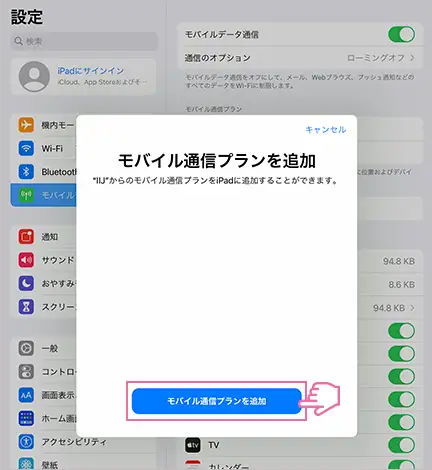
7.アンテナピクトが表示されていればOKです。
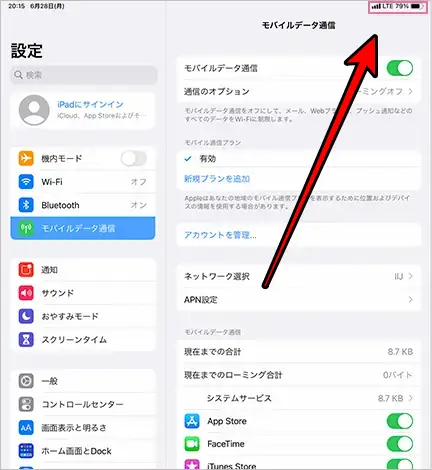
IIJmioを設定したiPadでデザリングする方法
IIJmioのSIMカードはタイプA及びタイプDでデザリングを無料で利用できます。
ここではIIJmioのSIMを設定したiPadでデザリングする方法をご紹介します。
1.iPadの「設定」>「モバイルデータ通信」>「APN設定」をタップします。
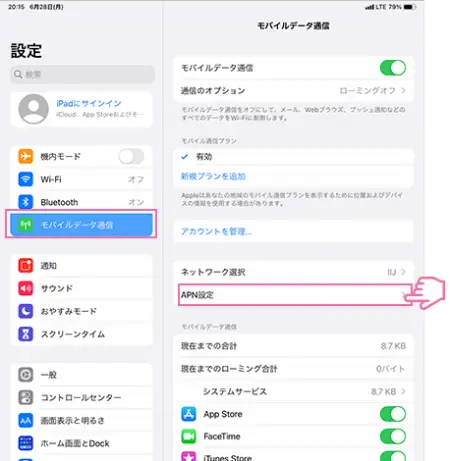
2.「モバイルデータ通信」と「インターネット共有」に以下を入力します。
APN:iijmio.jp
ユーザー名:mio@iij
パスワード:iij
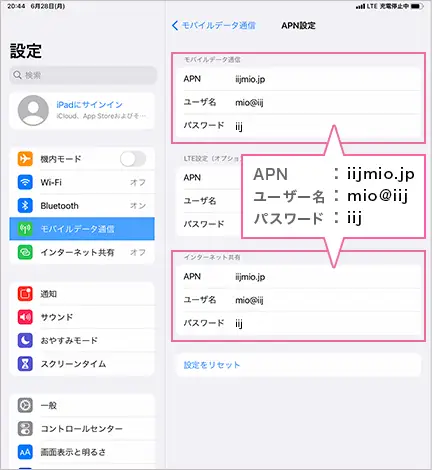
3.「設定」>「モバイルデータ通信」に「インターネット共有」が表示されます。
デザリングする際は「インターネット共有」をオンにして下さい。
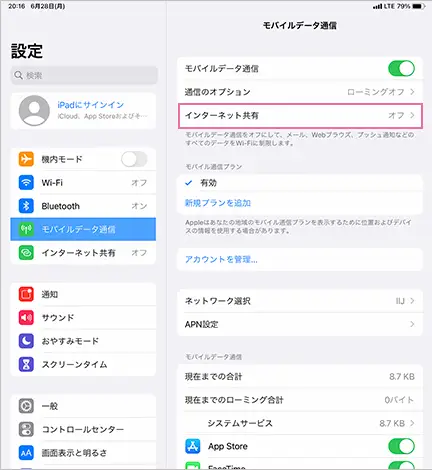
IIJmioで使えるiPad
IIJmioはドコモ回線のタイプDとau回線のタイプAがありますが、それぞれで利用できるiPadシリーズが違います。
IIJmioタイプDで使えるiPad
iPad(第9世代)
SIMフリー版
iPad(第8世代)
SIMフリー版
iPad(第7世代)
SIMフリー版
iPad(第6世代)
SIMフリー版
iPad(第6世代)
docomo版
iPad(第5世代)
SIMフリー版
iPad(第5世代)
docomo版
iPad(第4世代)
SIMフリー版
iPad(第3世代)
SIMフリー版
iPad 2
SIMフリー版
iPad
SIMフリー版
iPad Air(第5世代)
SIMフリー版
iPad Air(第4世代)
SIMフリー版
iPad Air(第3世代)
SIMフリー版
iPad Air 2
SIMフリー版
iPad Air 2
docomo版
iPad Air
SIMフリー版
iPad Air
docomo版
iPad mini(第6世代)
SIMフリー版
iPad mini(第5世代)
SIMフリー版
iPad mini 4
SIMフリー版
iPad mini 4
docomo版
iPad mini 3
SIMフリー版
iPad mini 2
SIMフリー版
iPad mini 2
docomo版
iPad mini
SIMフリー版
10.5インチiPad Pro
SIMフリー版
10.5インチiPad Pro
docomo版
11インチiPad Pro(第3世代)
SIMフリー版
11インチiPad Pro(第2世代)
SIMフリー版
11インチiPad Pro
SIMフリー版
11インチiPad Pro
docomo版
12.9インチiPad Pro(第5世代)
SIMフリー版
12.9インチiPad Pro(第4世代)
SIMフリー版
12.9インチiPad Pro(第3世代)
SIMフリー版
12.9インチiPad Pro(第3世代)
docomo版
12.9インチiPad Pro(第2世代)
SIMフリー版
12.9インチiPad Pro(第2世代)
docomo版
12.9インチiPad Pro
SIMフリー版
9.7インチiPad Pro
SIMフリー版

IIJmioタイプAで使えるiPad
iPad(第9世代)
SIMフリー版
iPad(第8世代)
SIMフリー版
iPad(第7世代)
SIMフリー版
iPad(第6世代)
SIMフリー版
iPad(第5世代)
SIMフリー版
iPad(第4世代)
SIMフリー版
iPad Air(第5世代)
SIMフリー版
iPad Air(第4世代)
SIMフリー版
iPad Air(第3世代)
SIMフリー版
iPad Air 2
SIMフリー版
iPad Air
SIMフリー版
iPad mini(第6世代)
SIMフリー版
iPad mini(第5世代)
SIMフリー版
iPad mini 4
SIMフリー版
iPad mini 3
SIMフリー版
iPad mini 2
SIMフリー版
iPad mini
SIMフリー版
10.5インチiPad Pro
SIMフリー版
11インチiPad Pro(第3世代)
SIMフリー版
11インチiPad Pro(第2世代)
SIMフリー版
11インチiPad Pro
SIMフリー版
11インチiPad Pro
au版
12.9インチiPad Pro(第5世代)
SIMフリー版
12.9インチiPad Pro(第4世代)
SIMフリー版
12.9インチiPad Pro(第3世代)
SIMフリー版
12.9インチiPad Pro(第3世代)
au版
12.9インチiPad Pro(第2世代)
SIMフリー版
12.9インチiPad Pro
SIMフリー版
9.7インチiPad Pro
SIMフリー版

IIJmio eSIMで使えるiPad
iPad(第9世代)
SIMフリー版
iPad(第8世代)
SIMフリー版
iPad(第7世代)
SIMフリー版
iPad Air(第5世代)
SIMフリー版
iPad Air(第4世代)
SIMフリー版
iPad Air(第3世代)
SIMフリー版
iPad mini(第6世代)
SIMフリー版
iPad mini(第5世代)
SIMフリー版
11インチiPad Pro(第3世代)
SIMフリー版
11インチiPad Pro(第2世代)
SIMフリー版
11インチiPad Pro
SIMフリー版
12.9インチiPad Pro(第5世代)
SIMフリー版
12.9インチiPad Pro(第4世代)
SIMフリー版
12.9インチiPad Pro(第3世代)
SIMフリー版

使えるiPadはCellularモデルのみ
iPadにはCellularモデルとWi-Fiモデルがあります。
CellularモデルというのはSIMカードを挿してモバイルデータ通信ができるモデルで、Wi-FiモデルはWi-Fiしか利用できません。
なので、CellularモデルのiPadでしか利用できません。
もしこれからiPadの購入を考えてい、IIJmioのSIMカードを使うなら必ずCellularモデルを購入して下さい。高くなるけど...

ソフトバンク版のiPadはSIMロック解除を
ドコモ版、au版などタイプDとタイプAの回線をそれぞれ申し込めばSIMロック解除をしなくても使えます。
ただし、ソフトバンク版のiPadはSIMロック解除が必要になります。
SIMロック解除はショップでも受け付けていますが、手数料で3,300円も取られるので、WEBから手続きしてください。WEBからなら無料です。

IIJmioでiPadを利用する際の注意点
SMSは使えないのでデータSIMを契約しよう
iPadではSMSや音声通話(電話)は出来ませんので、契約するときは「データ専用SIM」か「eSIM」を必ず選んで下さい。
ただしタイプAの場合はデータ専用SIMではなくSMS付きのデータSIMになります。ややこしい。。。
IIJmioの月額料金は以下のようになります。もしSIMフリー版のiPadを持っているなら、eSIMを契約しましょう。料金も安いですし、申し込んですぐに利用できます。
| 2ギガプラン | 4ギガプラン | 8ギガプラン | 15ギガプラン | 20ギガプラン | |
| SMS | 820円 | 970円 | 1,470円 | 1,780円 | 1,980円 |
| データSIM | 740円 | 900円 | 1,400円 | 1,730円 | 1,950円 |
| eSIM | 440円 | 660円 | 1,100円 | 1,430円 | 1,650円 |
キャンペーン利用でお得に契約しましょう
IIJmioは初期費用無料や月額料金割引、スマホ大特価セールなどを頻繁におこなっているので、できる限りキャンペーン期間を狙って契約して下さい。
eSIMの場合も初期費用が安くなるキャンペーンがあるので、それを狙いましょう。